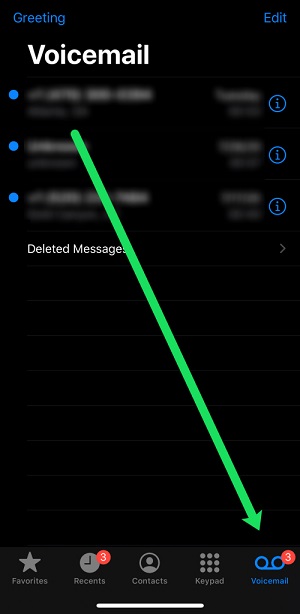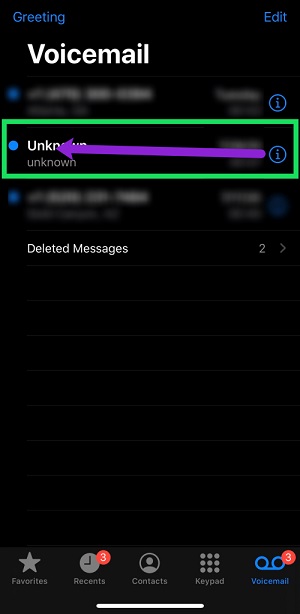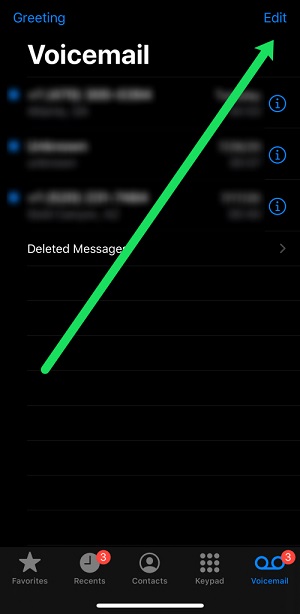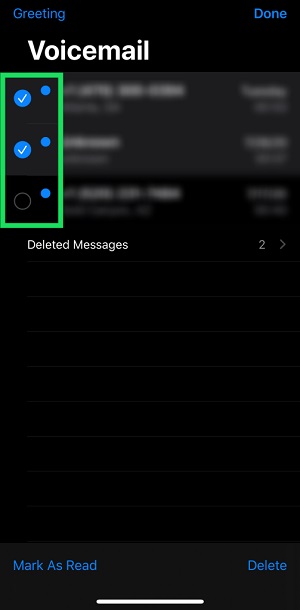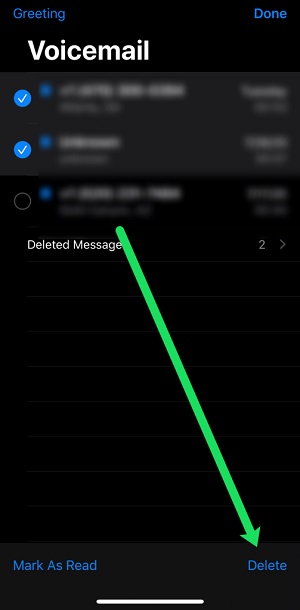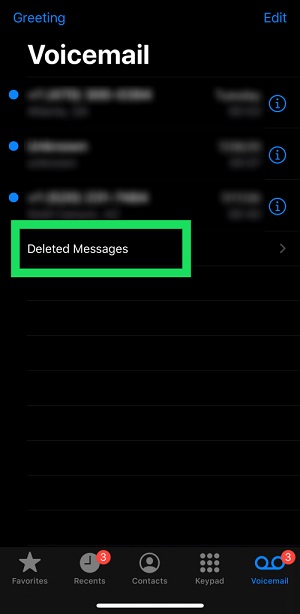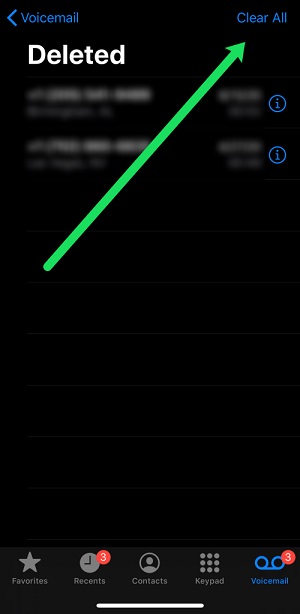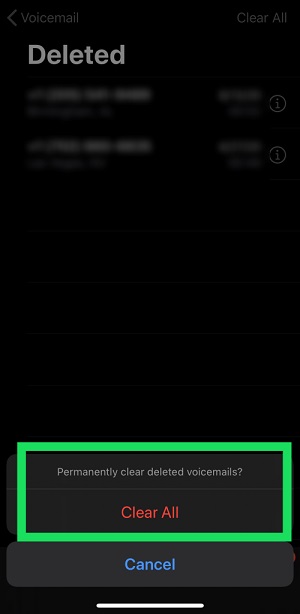وائس میل ایک امریکی چیز ہے۔ اگر آپ دوسرے خطوں میں کچھ بیرونی ممالک میں تھوڑی دیر کے لیے ٹھہریں، تو آپ دیکھیں گے کہ بہت سے لوگوں کو صوتی میل چھوڑنے کا شوق نہیں ہے۔ ہیک، یہ ان کا نقصان ہے، شاید؟ پرانی جواب دینے والی مشینوں سے لے کر جدید ترین سیل فونز تک، ہم وائس میلز کے بغیر نہیں کر سکتے۔

اگر آپ ان ریاستہائے متحدہ میں آئی فون کے صارف ہیں، تو آپ جانتے ہیں کہ صوتی میلز کا ڈھیر لگ جاتا ہے اور آپ کی صوتی میل سروس اس کے بھرنے سے پہلے صرف اتنی ہی وائس میلز کی اجازت دے سکتی ہے۔ اگر آپ نہیں چاہتے ہیں کہ لوگ پریشان ہوں جب وہ سنیں کہ آپ کا صوتی میل باکس بھر گیا ہے – جو لوگ زمین سے غائب ہو جاتے ہیں وہ مکمل صوتی میلز کے ساتھ ختم ہوتے ہیں – آپ اس کے بارے میں کچھ کرنا چاہیں گے۔
شکر ہے، اس کے بارے میں جانے کے چند طریقے ہیں۔
بصری وائس میل کے ساتھ وائس میلز کو حذف کرنا
آج کل، بہت سے کیریئر بصری صوتی میل کی حمایت کرتے ہیں۔ یہ بہت آسان ہے کیونکہ یہ آپ کو صوتی میل نمبر پر کال کیے بغیر براہ راست مینو سے اپنی صوتی میلز کا نظم کرنے دیتا ہے۔
اگر آپ کے پاس بصری صوتی میل ہے تو، صوتی میل کو حذف کرنا بہت آسان ہے۔ یہاں وہ اقدامات ہیں جو آپ کو اٹھانے کی ضرورت ہے:
- فون ایپ کو تھپتھپائیں اور وائس میل پر ٹیپ کریں۔
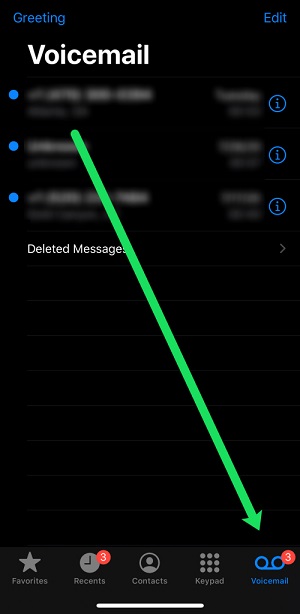
- وہ صوتی میل تلاش کریں جسے آپ حذف کرنا چاہتے ہیں اور بائیں طرف سوائپ کریں۔
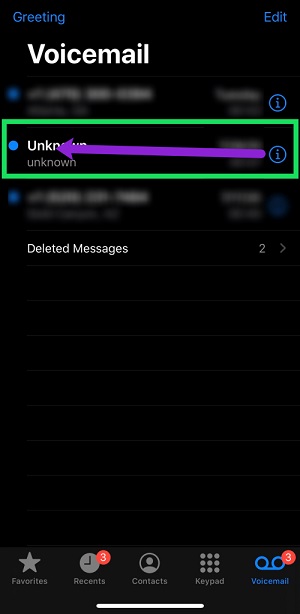
- اسے ہٹانے کے لیے سرخ ڈیلیٹ بٹن پر ٹیپ کریں۔

اگر آپ ایک ساتھ متعدد وائس میلز کو حذف کرنا چاہتے ہیں، تو یہ عمل قدرے مختلف ہے لیکن پھر بھی بہت سیدھا ہے۔ یہاں کیا کرنا ہے:
- فون پر جائیں پھر وائس میل پر۔
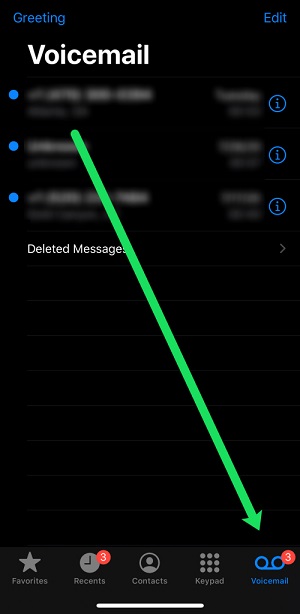
- اسکرین کے اوپری دائیں کونے میں ترمیم کے بٹن پر ٹیپ کریں۔
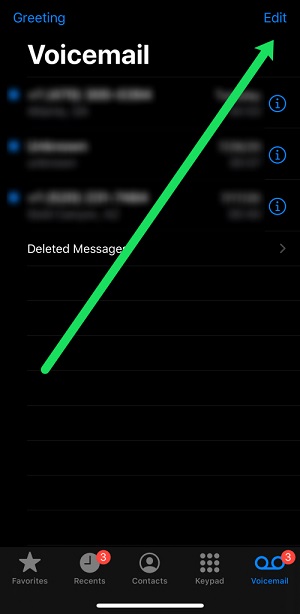
- وہ تمام صوتی میل منتخب کریں جنہیں آپ حذف کرنا چاہتے ہیں۔
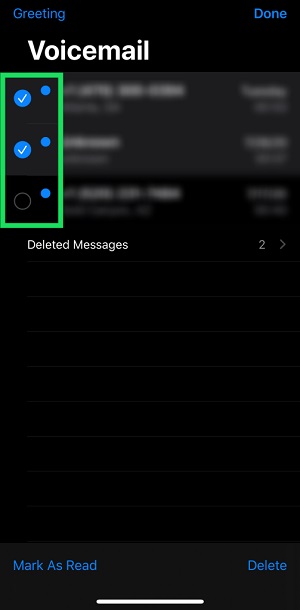
- اسکرین کے نیچے دائیں کونے میں ڈیلیٹ بٹن پر ٹیپ کریں۔
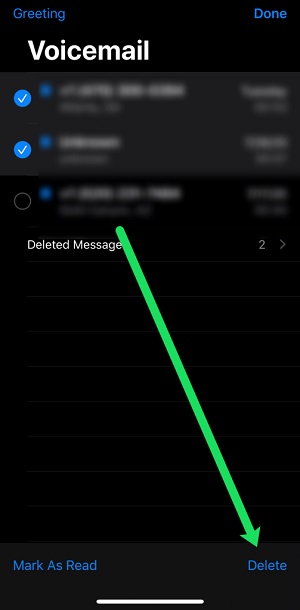
فی الحال، بڑے پیمانے پر حذف کرنے کا اختیار نہیں ہے لہذا آپ کو ہر وائس میل پر دستی طور پر ٹیپ کرنا پڑے گا۔ یقیناً، یہ کوئی بڑی بات نہیں ہے کیونکہ ہمارے پاس عام طور پر ای میلز کی طرح صوتی میل نہیں ہوتے ہیں۔
تمام وائس میلز کو مستقل طور پر حذف کرنا
مندرجہ بالا طریقوں سے آپ کے صوتی میلوں سے چھٹکارا حاصل نہیں ہوتا ہے۔ اس کے بجائے، وہ انہیں صرف حذف شدہ پیغامات کے فولڈر میں منتقل کرتے ہیں۔ اس سے اسٹوریج کی کچھ جگہ خالی ہو جاتی ہے، لیکن پرائیویسی لیک ہونے کا مسئلہ اب بھی برقرار ہے کیونکہ تمام وائس میلز کو 30 دنوں کے اندر بحال کیا جا سکتا ہے۔
یہ یقینی بنانے کے لیے کہ ایسا نہ ہو، اپنی تمام وائس میلز کو مستقل طور پر حذف کرنے کے لیے درج ذیل اقدامات کریں:
- فون ایپ کھولیں اور وائس میل کو تھپتھپائیں۔
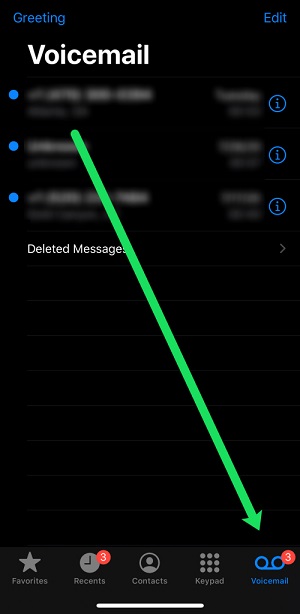
- حذف شدہ پیغامات کے فولڈر پر ٹیپ کریں۔
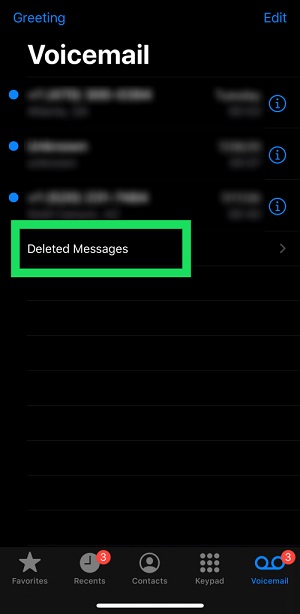
- اوپری دائیں کونے میں کلیئر آل بٹن پر ٹیپ کریں۔
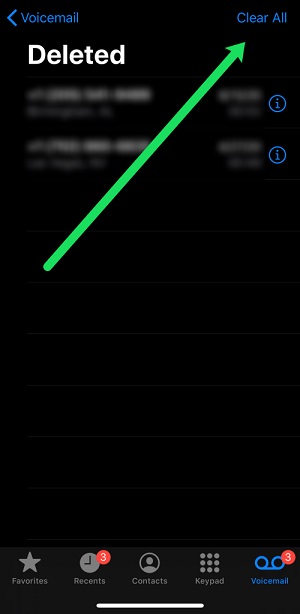
- تمام صاف کریں پر ٹیپ کرکے حذف کی تصدیق کریں۔
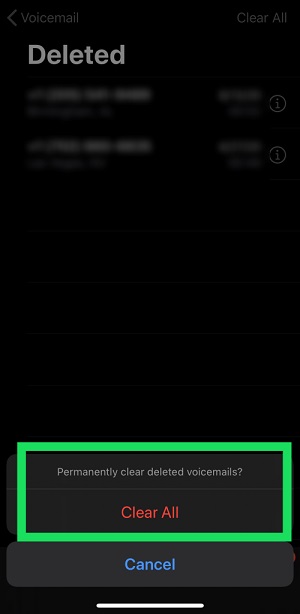
ایسا کرنے کے بعد، آپ کی تمام صوتی میلز کو اچھی طرح سے حذف کر دیا جائے گا۔ یہ عمل ناقابل واپسی ہے لہذا یقینی بنائیں کہ آپ کو حذف شدہ وائس میلز کی مزید ضرورت نہیں ہوگی۔
بصری وائس میل کے بغیر وائس میلز کو حذف کرنا
اگر آپ کا کیریئر بصری صوتی میل کو سپورٹ نہیں کرتا ہے، تو اوپر والے اقدامات آپ پر لاگو نہیں ہوتے ہیں۔ خوش قسمتی سے، ان سے چھٹکارا حاصل کرنے کا ایک اور طریقہ ہے. یقینی طور پر، یہ سب سے زیادہ آسان نہیں ہوسکتا ہے، لیکن اگر کوئی بصری صوتی میل نہیں ہے تو یہ واقعی آپ کے پاس ہے۔ درحقیقت، یہ اتنا عرصہ گزر چکا ہے کہ آپ کو پہلے ہی اس کے بارے میں معلوم ہونا چاہیے۔
ہر کیریئر کا صوتی میل نمبر مختلف ہے لہذا آپ کو یہ جاننے کی ضرورت ہوگی کہ پہلے کس نمبر پر کال کرنی ہے۔ یہاں امریکہ میں سب سے زیادہ عام کیریئرز کی فہرست ہے اور وہ صوتی میل نمبر ہیں:
- Verizon - '*86' یا دوسرے فون سے اپنے فون نمبر پر کال کریں اور '#' دبائیں
- AT&T - '1' کو دبائے رکھیں یا اپنے دس ہندسوں والے فون نمبر پر کال کریں اور '*' دبائیں
- T-Mobile - '1' کلید کو دبائیں اور تھامیں یا 1-805-637-7249 پر کال کریں اور اپنا دس ہندسوں والا فون نمبر درج کریں پھر اپنے پیغامات سننے کے لیے '*' کو تھپتھپائیں۔
- سپرنٹ- '1' دبائیں اور تھامیں یا اپنے نمبر پر کال کریں اور '*' کو تھپتھپائیں۔
- سیدھی بات - '*86' پر کال کریں
تیار ہونے پر پیغام کو حذف کرنے کے اشارے سنیں۔ کچھ کیریئر تین استعمال کرتے ہیں، جبکہ دوسرے 7 یا 8 استعمال کرتے ہیں۔
یقیناً یہ پرانے زمانے کا طریقہ ہے جو سیل فون کے ابتدائی دنوں سے ہی چلا آ رہا ہے۔ ایک چھوٹا سا ہیک ہے جو اس عمل کو تیز کرنے میں آپ کی مدد کر سکتا ہے۔ پہلا صوتی پیغام پڑھنے کے بعد، آپ کے پاس کتنے وائس میلز ہیں اس پر منحصر ہے، حذف کرنے کے اختیار کو متعدد بار تھپتھپائیں۔ اس سے آپ کو ان میں سے ہر ایک کو سننے کے بغیر انہیں حذف کر دینا چاہئے۔
کیا میں حذف شدہ صوتی میل کو بازیافت کر سکتا ہوں؟
اگر آپ نے اسے مستقل طور پر حذف کر دیا ہے تو نہیں۔ زیادہ تر کیرئیر آپ کی حذف شدہ صوتی میلز کو بہت کم وقت کے لیے اسٹور کرتے ہیں اور آپ کو معلوم ہو جائے گا کہ آیا آپ کی وائس میل کو کال کرکے اور پرامپٹس سے گزر کر آپ کو محفوظ کیا گیا تھا۔
میرا میل باکس کہتا ہے کہ یہ بھرا ہوا ہے لیکن کوئی وائس میل نہیں ہیں۔ کیا ہو رہا ہے؟
یہ کچھ عرصے سے آئی فونز کے ساتھ ایک عام مسئلہ رہا ہے۔ اگر آپ نے اپنے ڈیلیٹڈ میسجز فولڈر کو چیک کیا ہے اور وہاں کچھ بھی نہیں ہے لیکن جب کوئی کال کرتا ہے تو اسے میل باکس فل میسج ملتا ہے، ایک اور مسئلہ ہے۔
آپ اپنے صوتی میل کو دوبارہ ترتیب دینے کے لیے کیریئر سے رابطہ کر سکتے ہیں یا اگر آپ نے انہیں حذف کر دیا ہے اور وہ واپس آ گئے ہیں تو ہوائی جہاز کے موڈ کو استعمال کرنے کی کوشش کریں۔ اپنے فون کو ہوائی جہاز کے موڈ میں رکھ کر پھر آپ کے صوتی میلز کو حذف کرنے سے وہ آخرکار غائب ہو جائیں۔
میں صوتی میل کو ہمیشہ کے لیے کیسے محفوظ کر سکتا ہوں؟
اگر آپ کے پاس واقعی اہم صوتی میل ہے تو اسے کیریئر کے ساتھ محفوظ کرنا اچھا خیال نہیں ہے۔ اگر آپ کو کبھی نیا فون نمبر ملتا ہے، آپ کا اکاؤنٹ منسوخ ہو جاتا ہے، یا آپ ایسے کیریئرز کو منتقل کرتے ہیں کہ صوتی میل ہمیشہ کے لیے ختم ہو جائے گی۔
صوتی میل کو محفوظ کرنے کا بہترین طریقہ یہ ہے کہ اسے کلاؤڈ کمپیٹیبل ڈیوائس پر چلائیں اور ریکارڈ کریں (مثال کے طور پر ایپل کا وائس میمو)۔ یقینی بنائیں کہ ریکارڈنگ کے دوران پس منظر میں شور کی کوئی مداخلت نہیں ہے۔
پھر آپ کلاؤڈ سروس پر جاسکتے ہیں اور اس بات کو یقینی بناسکتے ہیں کہ صوتی میل ہمیشہ کے لیے محفوظ ہوجائے۔
میری تمام وائس میلز ختم ہو گئی ہیں۔ کیا ہوا؟
اگرچہ آپ کی صوتی میلز کو ایک نئے آلے تک بالکل ٹھیک سفر کرنا چاہیے، وہ درحقیقت آپ کے فون نمبر کے ساتھ منسلک ہیں۔ اگر آپ نے اپنے فون نمبر یا کیریئر میں کوئی تبدیلی کی ہے تو آپ کا وائس میل غائب ہو جائے گا۔
ایسا ہی ہو سکتا ہے اگر آپ نے کیریئر کو اپنا وائس میل باکس یا پاس ورڈ دوبارہ ترتیب دیا ہے۔
آخری کلام
اگر آپ کو بصری صوتی میل سے نوازا گیا ہے، تو اپنے تمام صوتی پیغامات کو حذف کرنا ایک ہوا کا جھونکا ہونا چاہیے۔
دوسری طرف، اگر آپ کو اس عمل سے گزرنے کے لیے صوتی میل نمبر پر کال کرنا پڑتی ہے، تو معاملات قدرے مشکل ہو جاتے ہیں۔ ذہن میں رکھیں کہ آپ ہمیشہ صوتی میل کو مکمل طور پر غیر فعال کر سکتے ہیں۔ اگر آپ کا کیریئر صوتی میل سروس کے لیے چارج کرتا ہے تو آپ کچھ پیسے بھی بچا سکتے ہیں۔
اگر آپ کسی ایسے شخص کو جانتے ہیں جسے اپنے صوتی پیغام کے ان باکس کو ختم کرنے کی ضرورت ہے، تو بلا جھجھک اس ٹیوٹوریل کو ان کے ساتھ شیئر کریں۔ اور اگر آئی فون سے متعلق مزید سوالات ہیں جن کے آپ کو جوابات درکار ہیں تو انہیں نیچے تبصرے کے سیکشن میں پوسٹ کریں۔